L'une des nombreuses fonctionnalités impressionnantes de Windows Home Server est la possibilité d'accéder à distance à votre serveur et à d'autres ordinateurs de votre réseau. Aujourd'hui, nous vous montrons les étapes pour activer l'accès à distance à votre serveur domestique depuis n'importe quel endroit où vous avez une connexion Internet.
L'accès à distance dans Windows Home Server offre de nombreuses fonctionnalités intéressantes telles que le téléchargement et le téléchargement de fichiers à partir de dossiers partagés, l'accès aux fichiers à partir de machines sur votre réseau et le contrôle de machines à distance (sur les versions de système d'exploitation prises en charge). Nous examinons ici les bases de sa configuration, du choix d'un nom de domaine et de la vérification que vous pouvez vous connecter à distance.
Configurer l'accès à distance dans Windows Home Server
Ouvrez la console Windows Home Server et cliquez sur Paramètres.
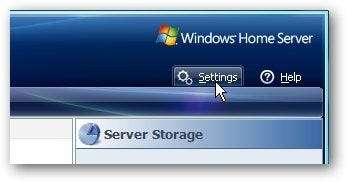
Ensuite, sélectionnez Accès à distance, il est désactivé par défaut, cliquez simplement sur le bouton pour l'activer.
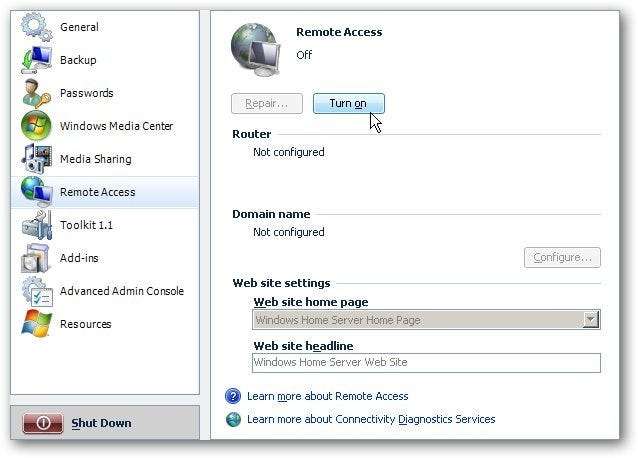
Attendez que votre routeur soit configuré pour l'accès à distance, puis cliquez sur Suivant. Notez qu'il activera UPnP, si vous ne souhaitez pas l'activer, vous pouvez transférer manuellement les ports appropriés. Si vous rencontrez des problèmes avec la configuration automatique du routeur, nous examinerons ultérieurement un guide de dépannage plus détaillé.
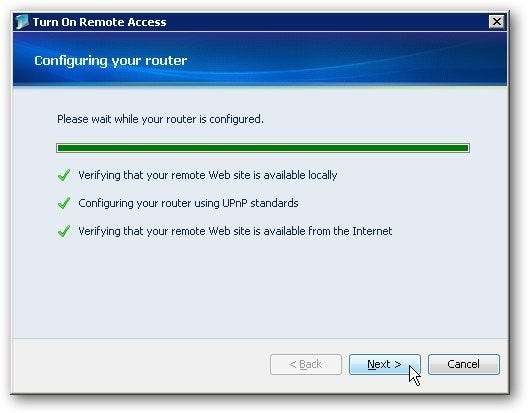
Le routeur est configuré avec succès et nous pouvons passer au processus suivant de configuration de notre nom de domaine.
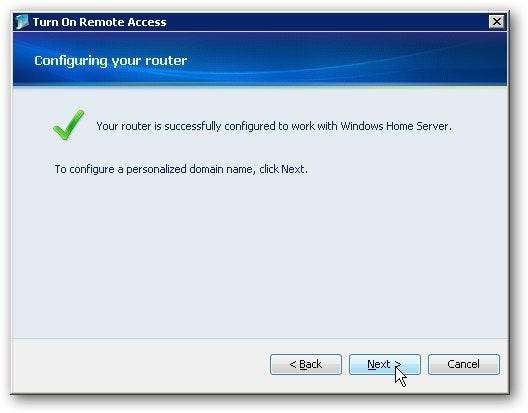
L'assistant de configuration du nom de domaine démarre. Notez que vous aurez besoin d'un identifiant Windows Live pour le configurer, qui est généralement votre adresse hotmail. Si vous n'en avez pas déjà un, vous pouvez en obtenir un ici .

Saisissez votre adresse e-mail et votre mot de passe Live ID, puis cliquez sur Suivant…
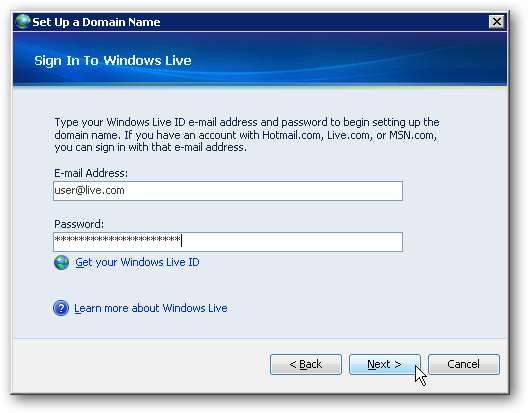
Acceptez la déclaration de confidentialité du serveur domestique et l'addendum sur les domaines personnalisés en direct. Si vous êtes préoccupé par la confidentialité et souhaitez en savoir plus sur l'addendum de domaine, assurez-vous de le lire avant d'accepter. Il n’ya rien d’anormal à signaler dans l’une ou l’autre des déclarations, mais si c’est la première fois que vous la configurez, il est bon de vérifier les informations.
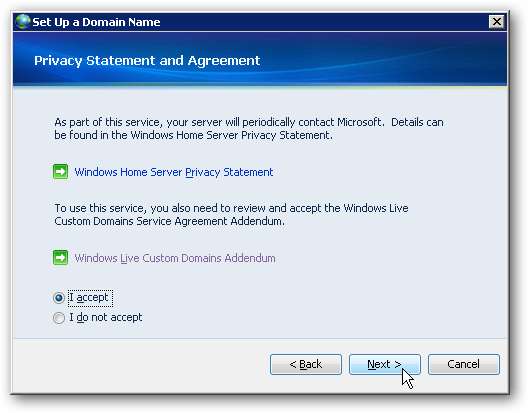
Choisissez maintenant un nom pour le domaine. Vous devez sélectionner quelque chose qui est facile à retenir et identifie votre serveur domestique. Le nom peut contenir jusqu'à 63 caractères, chiffres, lettres et traits d'union… et doit commencer et se terminer par une lettre ou un chiffre. Lorsque vous avez déterminé le nom, cliquez sur le bouton Confirmer.
Remarque: vous ne pouvez enregistrer qu'un seul nom de domaine par Live ID .
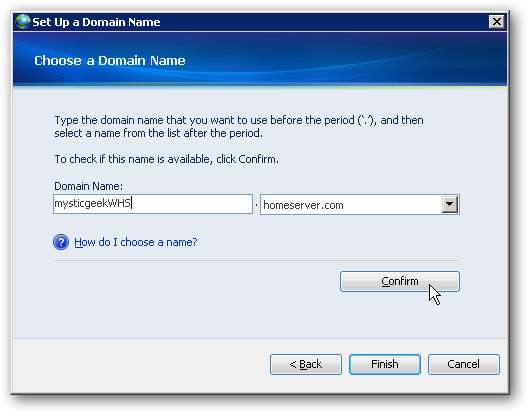
Si le nom n’est pas déjà pris, vous recevrez un message de confirmation indiquant que c’est Dieu de partir.
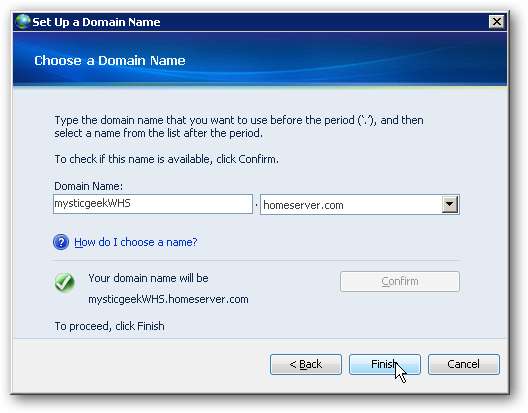
L'assistant est terminé et vous pouvez maintenant accéder au serveur domestique à partir de l'URL fournie.

Quelques autres choses à signaler une fois que vous l'avez configuré… sous Nom de domaine, cliquez sur le bouton Détails…
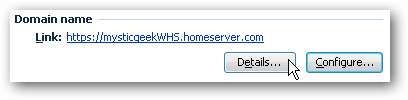
Ce qui extrait les informations détaillées du domaine et vous pouvez actualiser les données pour vérifier que tout fonctionne correctement.
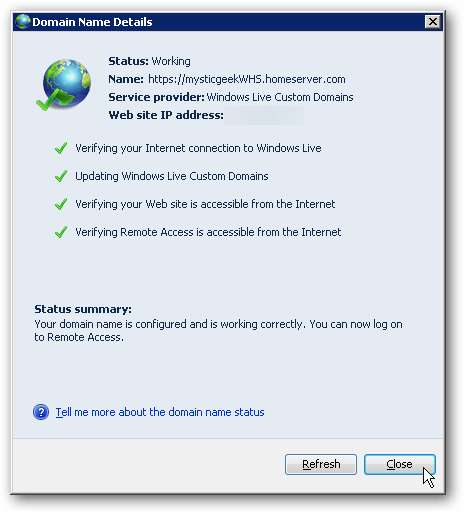
Ou vous pouvez cliquer sur le bouton Configurer, puis modifier ou libérer votre nom de domaine actuel.
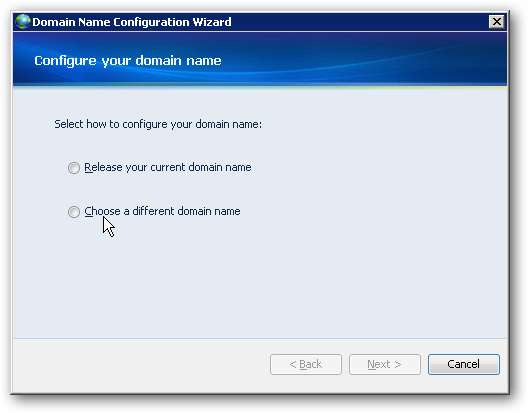
Sous les paramètres du site Web, vous pouvez modifier le titre de votre page de site comme vous le souhaitez.
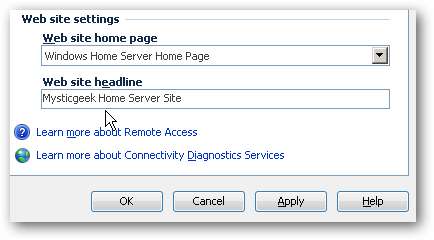
Accès à distance au serveur domestique
Une fois que vous avez tout configuré pour votre domaine de serveur domestique, vous pouvez commencer à y accéder lorsque vous n'êtes pas chez vous. Saisissez simplement l'adresse de domaine que vous avez créée lors des étapes précédentes. La page d'accueil est plutôt ennuyeuse… et pour commencer à accéder à vos données, cliquez sur le bouton Se connecter dans le coin supérieur droit.
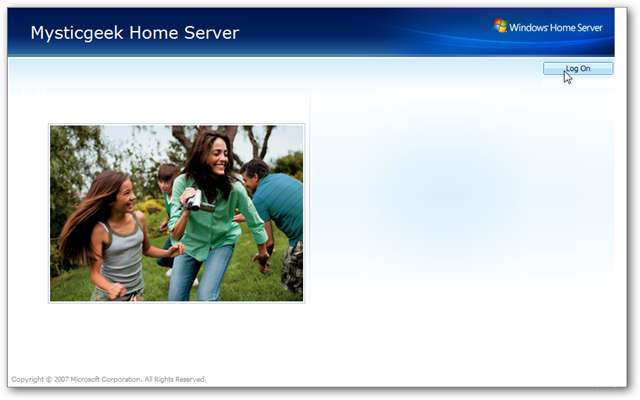
Entrez ensuite les informations d'identification de votre serveur domestique pour accéder à vos fichiers, dossiers et ordinateurs du réseau.
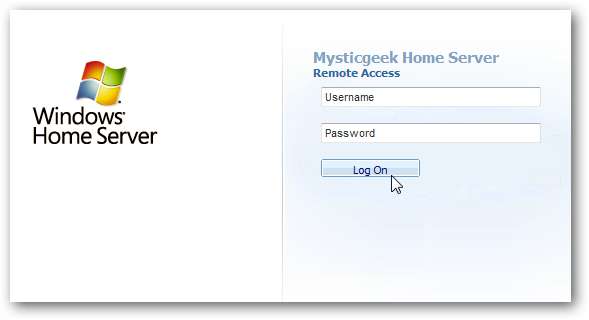
Cependant, vous ne pourrez pas vous connecter avec votre compte d’administrateur pour protéger la sécurité de votre réseau.
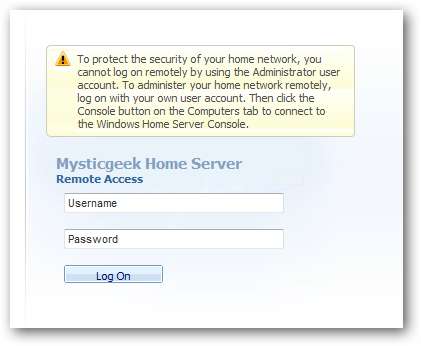
Une fois connecté, vous pourrez accéder à différentes parties de vos partages de serveur domestique et aux ordinateurs du réseau.
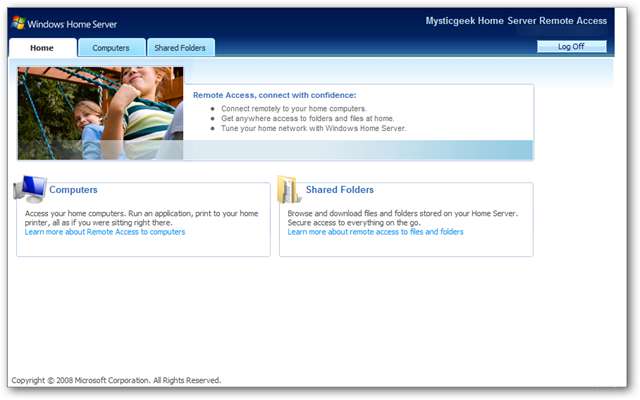
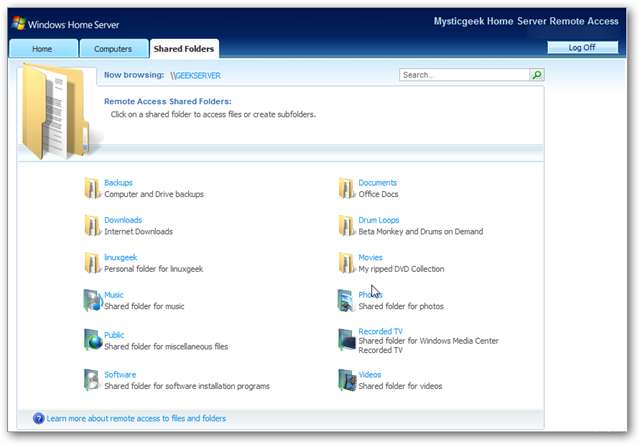
Conclusion
Maintenant que vous avez configuré l'accès à distance, vous devriez pouvoir accéder et gérer facilement vos fichiers. Pouvoir accéder à distance aux données de votre serveur domestique est idéal lorsque vous avez besoin d'obtenir certains fichiers sur la route. L'interface utilisateur Web est assez explicite, fonctionne mieux dans IE car ActiveX est nécessaire, et est fluide et facile à utiliser. Dans les prochains articles, nous aborderons beaucoup plus sur l'accès à distance, y compris davantage de fonctionnalités disponibles, la résolution des problèmes de connexion et l'activation de l'accès pour d'autres utilisateurs.







